许多玩家在玩《无畏契约》时,遇到了“A D3D11-compatible GPU ” 的报错,多数是因为显卡驱动、DirectX运行库或系统设置有问题。下面这篇文章就教你几种有效的解决方法,新手也能看懂!

一、为什么会出现“A D3D11-compatible GPU”报错?
显卡驱动太旧:比如用的还是几年前的老驱动,不支持最新DX11特性;
DirectX组件损坏或缺失:系统文件不完整,游戏就会报错;
Windows自动装了通用驱动:某些版本的系统更新会替换掉专属显卡驱动;
游戏缓存异常:游戏文件冲突也会导致显卡识别失败;
显卡太老或仅有集显:比如Intel HD 3000这类显卡确实不支持D3D11。

二、解决方法大全
方法1:更新显卡驱动
推荐使用 【驱动魔术师】 这款软件能自动识别你的显卡型号(无论是 NVIDIA、AMD 还是 Intel),并下载匹配的驱动版本,不怕装错或版本不兼容。
操作步骤如下:
点击下方按钮,立即下载并安装【驱动魔术师】;
 好评率97%
好评率97%
 下载次数:3196717
下载次数:3196717
打开软件后,点击 “立即体检”,等待系统自动检测;
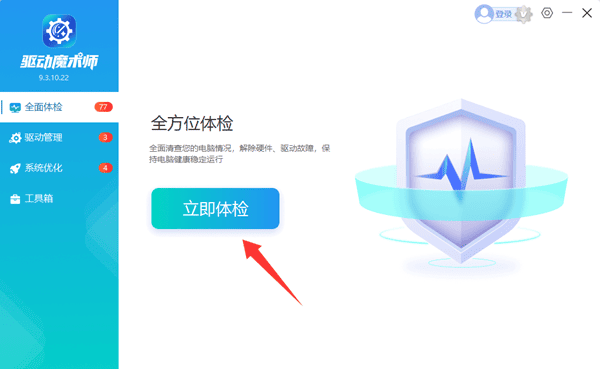
在检测结果中找到 显卡 项,点击 “待升级” 或 “全面修复”;
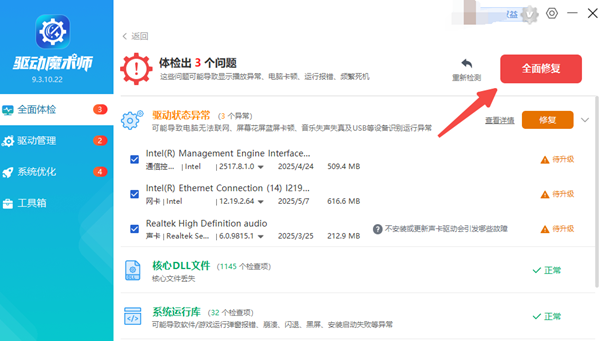
更新完成后重启电脑,再次启动《无畏契约》,即可解决“A D3D11-compatible GPU”报错。
此外,DirectX 是游戏运行的底层图形接口,而报错中提到的 “D3D11” 正是 DirectX 11 的一部分。如果系统中的 DirectX 文件损坏或缺失,也会导致游戏无法正常启动。
驱动魔术师不仅能更新显卡驱动,还能自动修复 DirectX、显卡运行库、VC++ 组件等关键系统环境问题,实现一键修复、一站式优化,让你的电脑运行更稳定流畅。
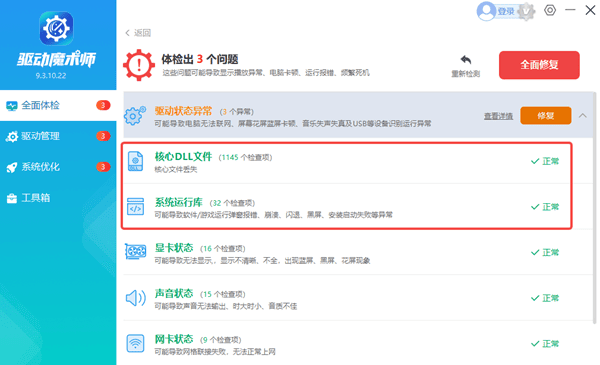
方法2:确认显卡是否支持D3D11
如果电脑比较老,可能真的不支持DirectX 11。可以这样检查:
按下 Win + R 快捷键,输入 dxdiag 回车;
点击“显示”选项卡;
看“功能级别”里是否有DirectX 11或更高数字;
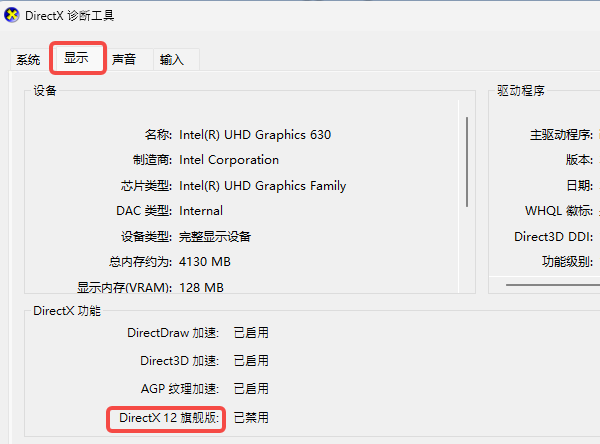
如果只有DirectX 10或更低,就说明显卡太老,确实无法运行。
可以考虑更换显卡,或者在游戏设置中尝试兼容模式启动。
方法3:强制使用独立显卡运行游戏
有的笔记本电脑默认用的是集显(Intel核显),性能太低,《无畏契约》自然打不开。可以手动设置为用独显运行:
NVIDIA显卡:打开“NVIDIA控制面板” → “3D设置管理” → 为VALORANT.exe指定“高性能NVIDIA处理器”;
AMD显卡:打开“Radeon设置中心” → “可切换显卡” → 设为“高性能模式”。
这样游戏就会自动调用独显,避免兼容性问题。
当《无畏契约》出现“A D3D11-compatible GPU”报错时,大多数情况下并不是硬件坏了,而是驱动、DirectX 或系统组件有问题。按照本文提供的方法逐一排查,通常都能快速恢复游戏正常运行。







